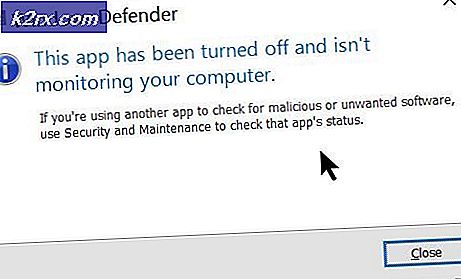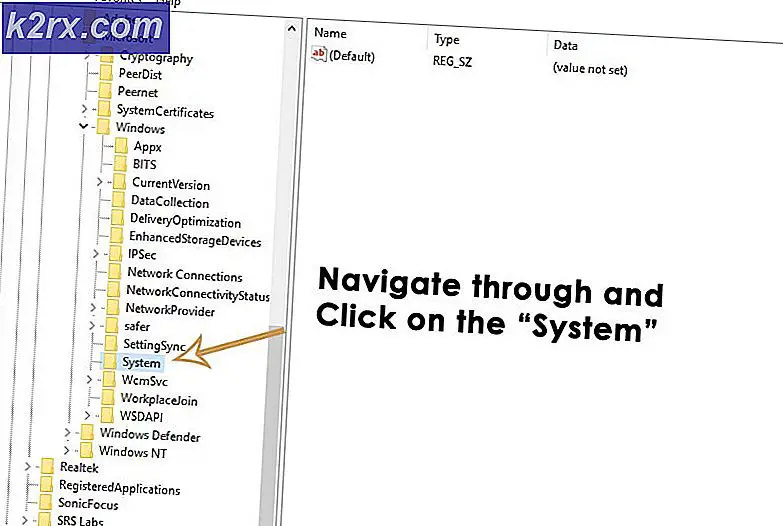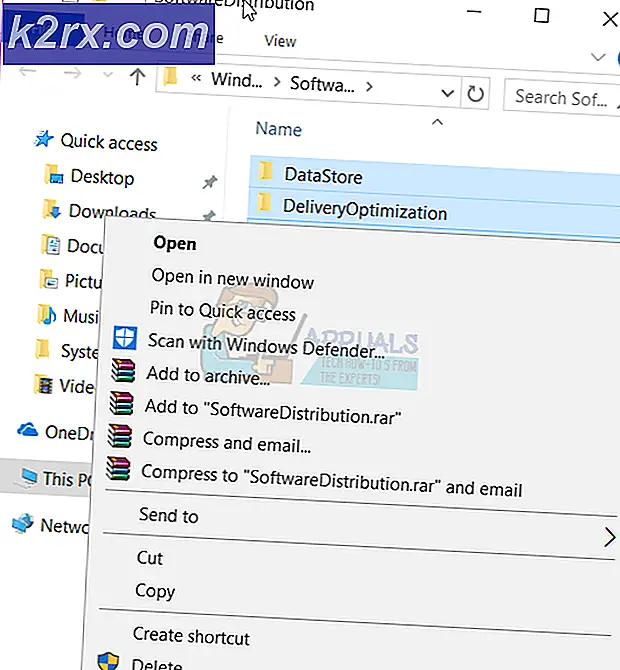Hoe u kunt voorkomen dat mensen u vinden op Facebook
Facebook is een van de meest gebruikte sociale netwerkwebsites waar duizenden miljoenen mensen met elkaar communiceren. U kunt vrienden, vrienden van vrienden en meer hebben, soms vinden mensen die elkaar niet kennen een manier om met elkaar in contact te komen via het zoektabblad voor Facebook.
Hoewel het vinden van vrienden op Facebook gemakkelijker is gemaakt door dit zoektabblad, zijn er veel Facebook-gebruikers die het niet leuk vinden om vriendschapsverzoeken van iedereen te ontvangen en liever willen dat hun profiel nooit wordt gevonden door vreemden of zelfs vrienden van vrienden.
Als gevolg van de vele verzoeken raak je vaak beu en vraag je je af of je mensen die naar je zoeken kunt stoppen met je naam, e-mailadres of nummer. Ja, dat kan. Facebook stelt zijn gebruikers in staat om hun profiel verborgen te houden als iemand naar hun naam zoekt in de Facebook-zoekbalk. Dit is een instelling die toegankelijk is via uw Facebook-account. Via deze geweldige functie kun je de mensen beheren die je op Facebook kunnen zoeken. Volg de stappen zoals vermeld om de huidige instellingen van uw profiel te wijzigen.
- Log in op uw Facebook-account.
- Zie je de naar beneden wijzende pijl in de rechterbovenhoek van de pagina? Klik daarop.
Hier vind je het tabblad voor instellingen. Dat is waar u op moet klikken in de vervolgkeuzelijst met opties.
- Als u in de vervolgkeuzelijst op instellingen klikt, vindt u alle mogelijke instellingen voor uw Facebook-account, inclusief uw privacy-instellingen. Dit is wat we nodig hebben om toegang te krijgen tot uw profiel zodat deze niet in de zoekbalk voor Facebook wordt gezocht. Aan de linkerkant van deze pagina vind je het tabblad Privacy. Klik daarop.
- Op deze pagina worden al uw privacy-instellingen en tools getoond. Hiervoor kunt u uw huidige instellingen zien. En met de optie Bewerken kun je hier ook de instellingen voor alles wijzigen. Kijk naar het kopje ‘Hoe mensen u vinden en contact met u opnemen’ in de onderstaande afbeelding.
Hier vindt u de volgende optie om te bepalen wie u op Facebook kan vinden.
- Met de tabbladen voor bewerken voor elke optie kunt u de instellingen wijzigen die door u zijn ingesteld of die standaard worden gedaan.
Om de velden ‘wie kan jou opzoeken…’ voor je Facebook-account te wijzigen, klik je op het tabblad Bewerken voor deze opties. Dit zal u naar een tabblad leiden, waar u een van de drie opties kunt kiezen die verschijnen nadat u op de naar beneden wijzende pijl heeft geklikt.
De eerste optie die ‘Iedereen’ is, indien geselecteerd, kan iedereen die op Facebook is, of u hem nu kent of niet, uw naam zoeken in de zoekbalk van Facebook. De andere twee opties beperken de zoekopdracht voor iedereen tot vrienden van vrienden, of alleen vrienden, wat iets beter is dan gevonden worden door willekeurige mensen. Kies dus de optie die het beste bij u past. De voorgestelde instelling, als u niet wilt dat iemand anders dan uw huidige vriendenlijst u kan vinden in de zoekbalk, is de derde optie, d.w.z. ‘Vrienden’. Niemand, behalve uw vrienden, kan u in de zoekbalk zoeken met uw naam of uw e-mailadres.
- Nadat u de instelling heeft gewijzigd, ziet het pictogram er nu ongeveer zo uit.
Dit bevestigt dat de instelling voor deze specifieke optie is gewijzigd.
Hoe zou dit u helpen?
Hierdoor blijven uw privacy-instellingen intact. Niet gevonden worden op Facebook is iets waar veel mensen de voorkeur aan geven. De redenen hiervoor zijn divers. Je wilt bijvoorbeeld niet dat je vrienden weten dat je op Facebook zit, of je wilt niemand van je familie op Facebook toevoegen en het zou het beste zijn als ze je niet op Facebook konden vinden.
Houd uw privacy-instellingen bijgewerkt
Facebook blijft de privacy-instellingen upgraden voor de veiligheid van onze accounts. En om er zeker van te zijn dat onze instellingen precies zijn zoals we wilden, moeten we regelmatig de wijzigingen die dagelijks, wekelijks of maandelijks worden aangebracht, controleren.